[视频]如何利用ps制作像素文字
关于威麟v5如何利用ps制作像素文字,期待您的经验分享,千言万语,表达不了我的感激之情,我已铭记在心
!
 tzyzxxdjzx 2017-11-19 10:58:06 47538人看过 分享经验到微博
tzyzxxdjzx 2017-11-19 10:58:06 47538人看过 分享经验到微博更新:2024-01-18 11:56:44优质经验
来自4399游戏http://www.4399.com/的优秀用户tzyzxxdjzx,于2017-11-19在生活百科知识平台总结分享了一篇关于“如何利用ps制作像素文字艾瑞泽5e”的经验,非常感谢tzyzxxdjzx的辛苦付出,他总结的解决技巧方法及常用办法如下:
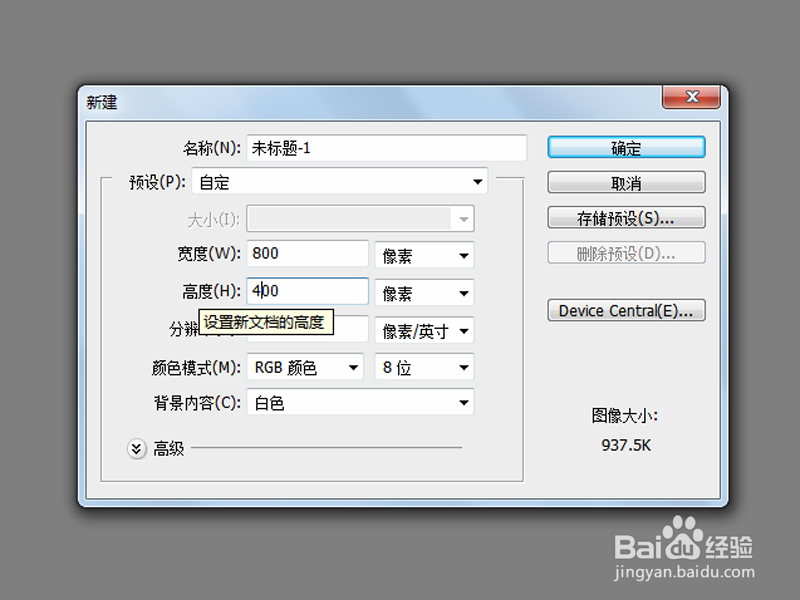 [图]2/8
[图]2/8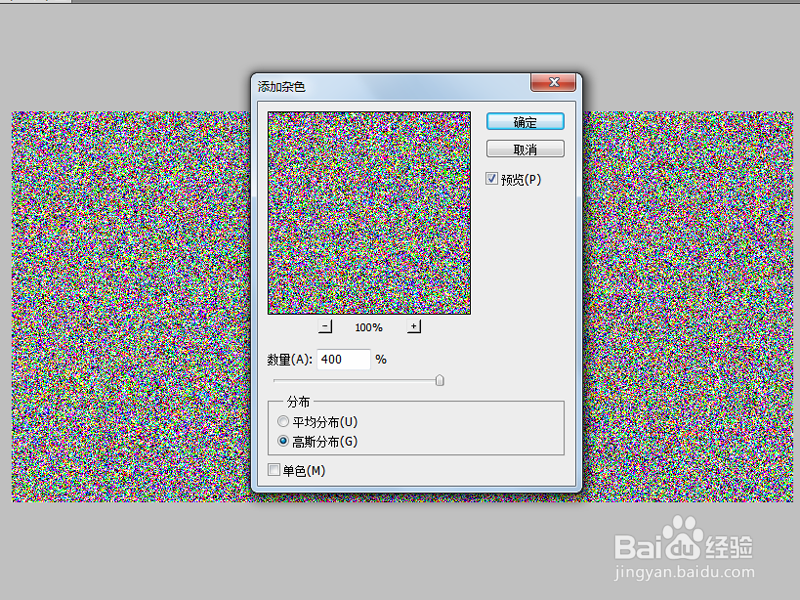 [图]3/8
[图]3/8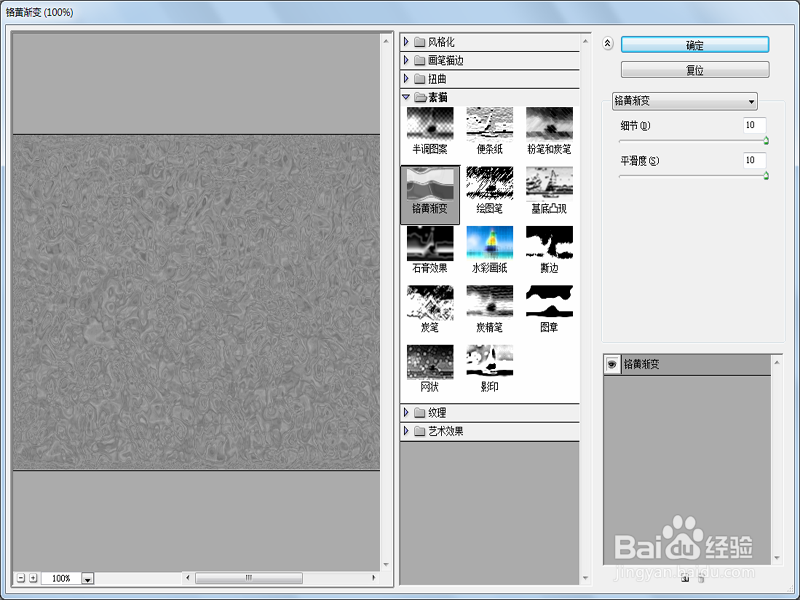 [图]4/8
[图]4/8 [图]5/8
[图]5/8 [图]6/8
[图]6/8 [图]7/8
[图]7/8 [图]8/8
[图]8/8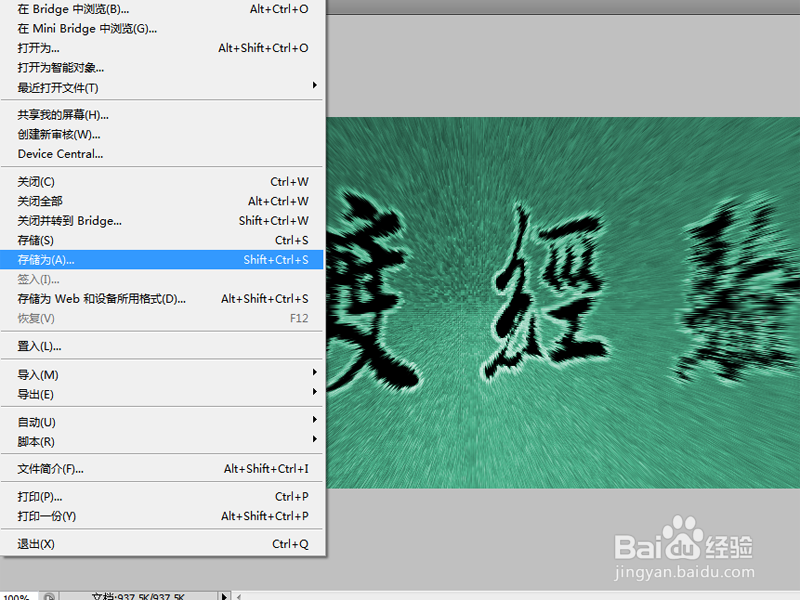 [图]
[图]
利用ps制作像素文字效果,主要利用了滤镜功能,现在就分享制作步骤和截图,希望对您有所帮助。
工具/原料
Photoshop cs5方法/步骤
1/8分步阅读首先启动Photoshop cs5,新建一文档,大小为800*400,分辨率为72,背景内容为白色。
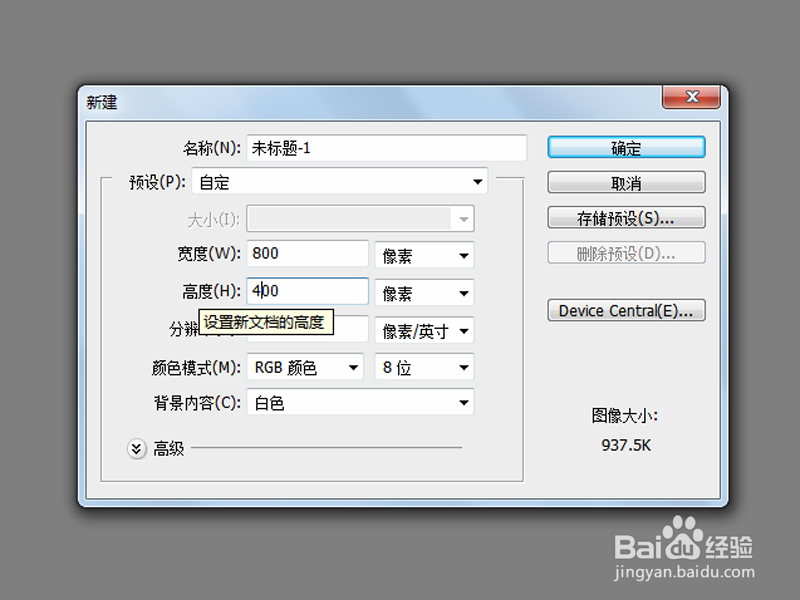 [图]2/8
[图]2/8执行滤-杂色-添加杂色命令,设置数量为400,勾选高斯分布,点击确定按钮。
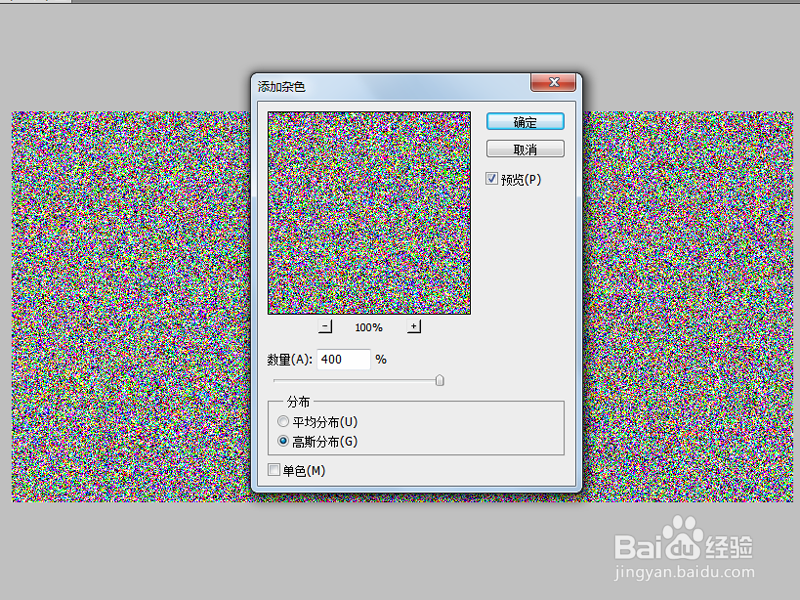 [图]3/8
[图]3/8执行滤镜-素描-铬黄命令,设置细节和平滑度均为10,点击确定按钮。
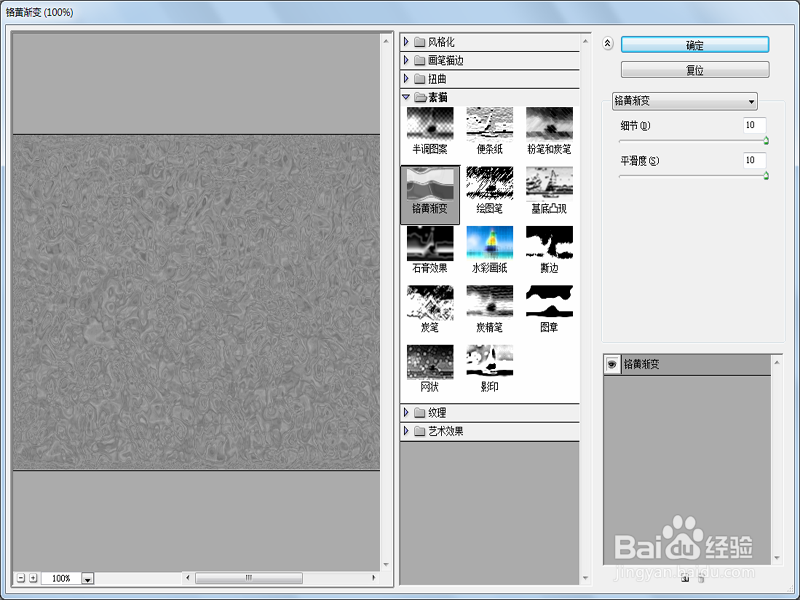 [图]4/8
[图]4/8选择文字工具输入文字内容,并设置字体为王羲之书法字体,字号为150,间距150.
 [图]5/8
[图]5/8调出图层样式勾选描边,大小设置为5像素,位置为外部,样式为白色,点击确定按钮。
 [图]6/8
[图]6/8执行ctrl+e组合键合并图层,执行滤镜-风格化-凸出命令,设置类型为金字塔,大小为2,深度为20.
 [图]7/8
[图]7/8执行图像-调整-色相饱和度命令,勾选着色,设置色相为160,饱和度为40,明度为-12,点击确定按钮。
 [图]8/8
[图]8/8执行文件-存储为命令,输入文件名称,设置类型为png,保存在桌面上即可。
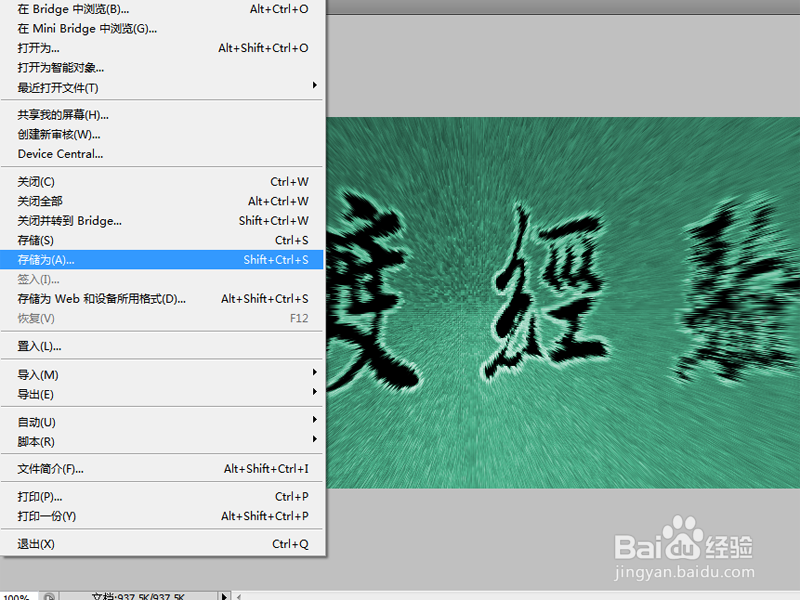 [图]
[图]编辑于2017-11-19,内容仅供参考并受版权保护
经验备注
我发现了这篇经验很有用:你也认同《如何利用ps制作像素文字》的经验分享有价值,就请和朋友们一起分享吧。另外,如何利用ps制作像素文字的经验内容仅供参考,如果您需解决具体问题(尤其法律、医学等领域),建议您详细咨询相关领域专业人士。经验知识实用生活指南-解决你所有的生活难题!未经许可,谢绝转载。本文网址:https://www.5058.cn/article/49711c619a532cfa441b7c83.html
健康/养生经验推荐
- Q华为手机空白桌面没有×删不掉
- Q有谁知道简单一招,帮你解酒护肝
- Q这里如何徒手锻炼腹肌--每天8分钟科学专业...
- Q怎么学怎样保护我们的视力不下降?
- Q精选脸上长痘痘是什么原因
- Q是什么蜂蜜水有哪些作用与功效
- Q怎么写14种鼻型图解
- Q关于怎样可以长高,长高的科学方法
- Q说明男女都适合!腹肌撕裂者分步骤详细图解
- Q关于日常生活怎么补肾
- Q都说怎样才能让头发长的快
- Q有晓得减肥最快的十种食物
- Q是什么痛经怎么办快速解决
- Q帮忙怎样才能长高?
- Q听说指甲有竖纹的成因及治疗方法
- Q是什么腰间盘突出的简单锻炼方法
- Q精选武术的基本功练习方法
- Q做什么低血压的原因及该怎么办
- Q问大家绝食(断食)减肥成功案例,10天爆瘦21...
- QRunning Sheep第36关怎么通关?
- Q原神芬德尼尔之顶怎么去
- Q数字人民币怎么开通第二个钱包
- Q[视频]微信自动扣费怎么取消
已有 44708 位经验达人注册
已帮助 107522 人解决了问题

